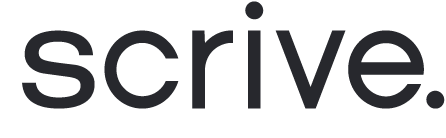Zeichnen, tippen oder laden Sie eine Signatur hoch
Wenn der Absender ein Signaturfeld in das Dokument eingefügt hat, werden Sie möglicherweise aufgefordert, Ihre Signatur auf eine der folgenden drei Arten hinzuzufügen:
Zeichnen: Zeichnen Sie Ihre Unterschrift manuell, ähnlich wie mit Stift und Papier.
Typ: Geben Sie Ihren Namen über die Tastatur ein und wählen Sie eine Schriftart (Textstil).
Hochladen: Fügen Sie ein auf Ihrem Gerät gespeichertes Bild Ihrer Unterschrift an.
Beim Hochladen einer Signatur sind folgende Dateitypen zulässig: .bpm, .gif, .jbig2, .jpeg, .jpeg2000, .none, .png, .ps, .raw, .tiff und .wmf. Die Bildgröße wird automatisch auf maximal 800 x 800 Pixel angepasst.

Authentifizieren vor dem Signieren
Abhängig von den Einstellungen, die der Absender gewählt hat, werden Sie möglicherweise aufgefordert, sich zu authentifizieren, bevor Sie das Dokument unterzeichnen. Dies kann auch der Fall sein, bevor Sie überhaupt auf das Dokument zugreifen oder es anzeigen können, oder wenn Sie zu einem späteren Zeitpunkt nach Abschluss der Unterzeichnung darauf zugreifen möchten.
Die Authentifizierungsmethode wird angezeigt und Sie können einfach fortfahren, indem Sie den Anweisungen auf dem Bildschirm folgen. Die Authentifizierungsmethoden können je nach eID oder PIN per SMS unterschiedlich sein.

Unterzeichnung abgeschlossen
Sobald Sie alle erforderlichen Schritte abgeschlossen und auf „Signieren“ geklickt haben, ist Ihr Teil des Signaturvorgangs abgeschlossen. Wenn die Signatur erfolgreich war, wird über einer Vorschau des signierten Dokuments die Bestätigungsmeldung „Das Dokument ist signiert“ angezeigt.
Wenn Sie Fragen zur Unterzeichnung eines Dokuments haben, wenden Sie sich an die Person/das Unternehmen, die/das Ihnen die Einladung gesendet hat.